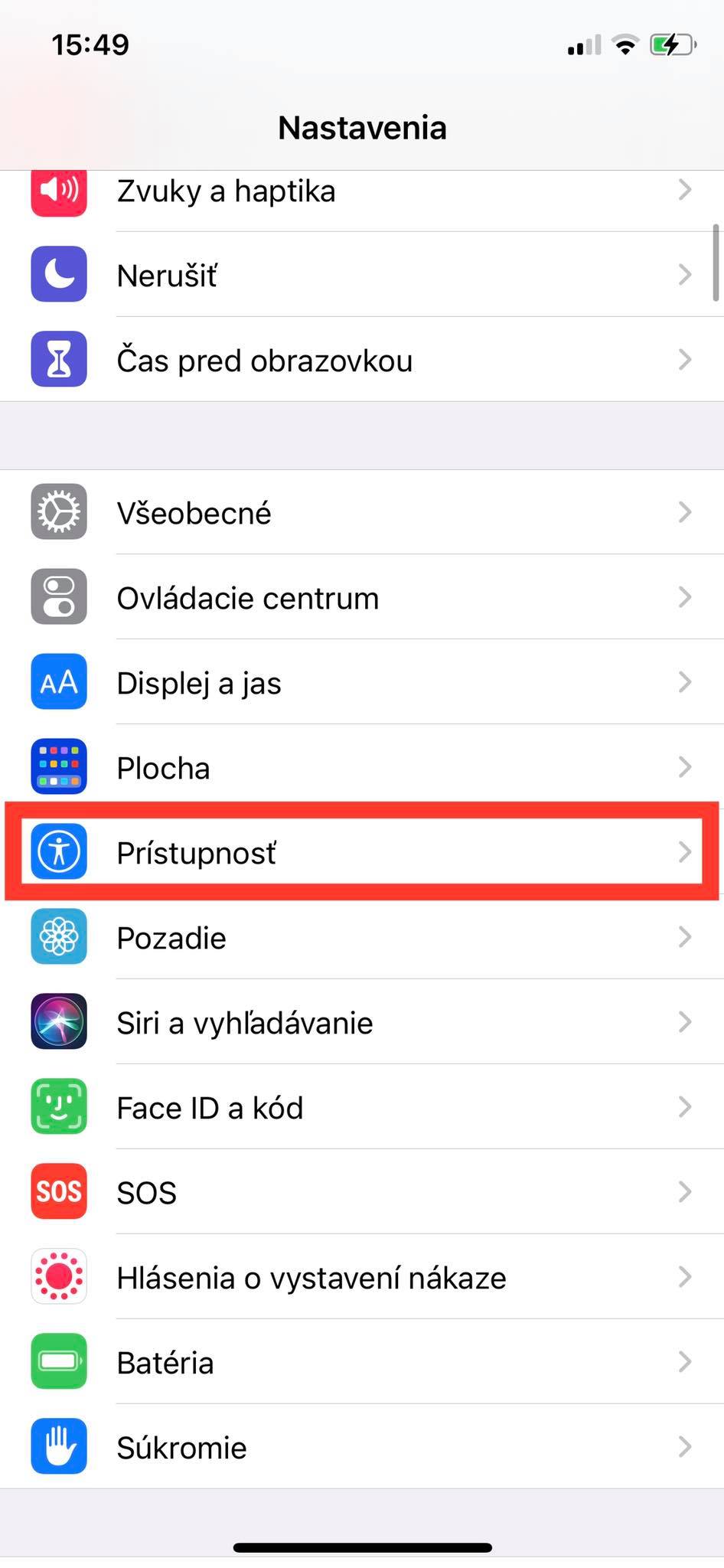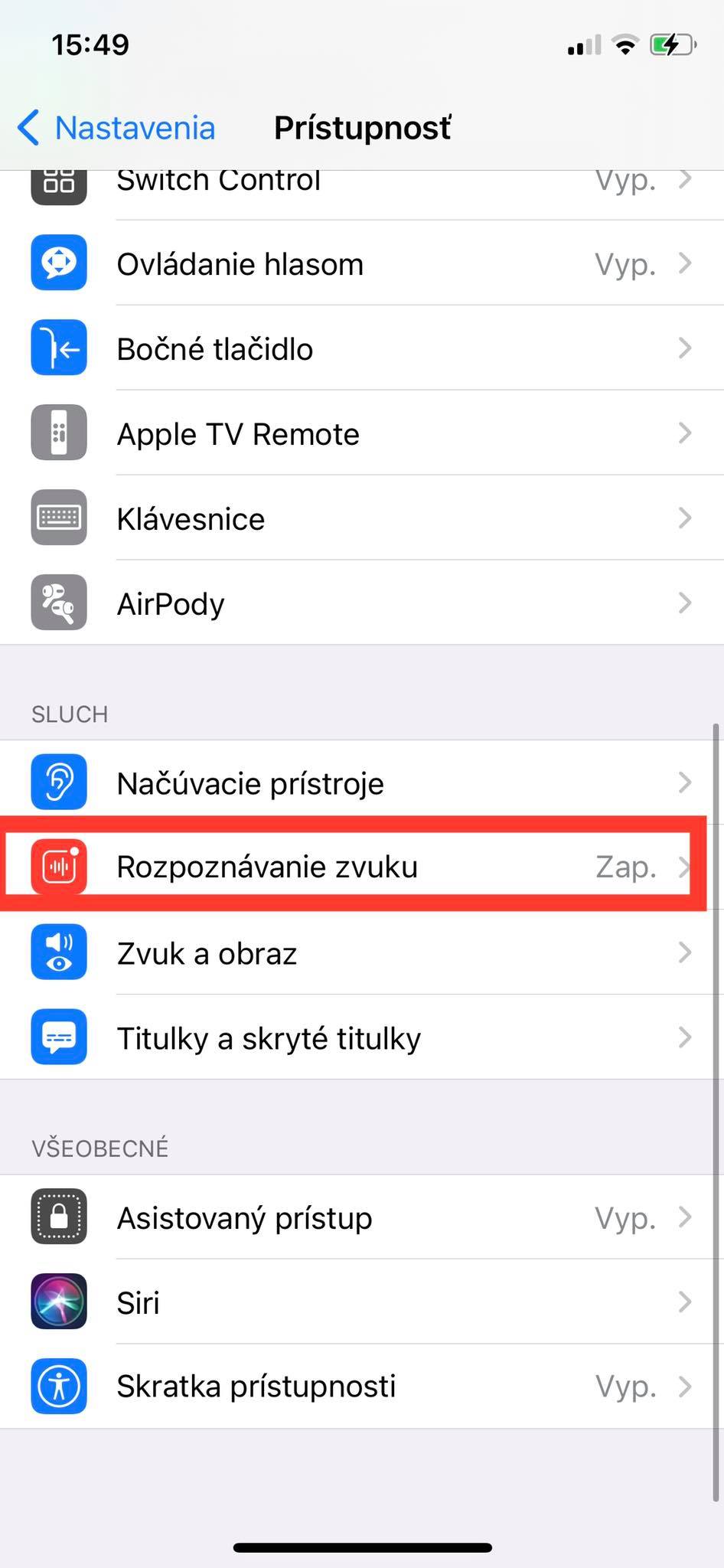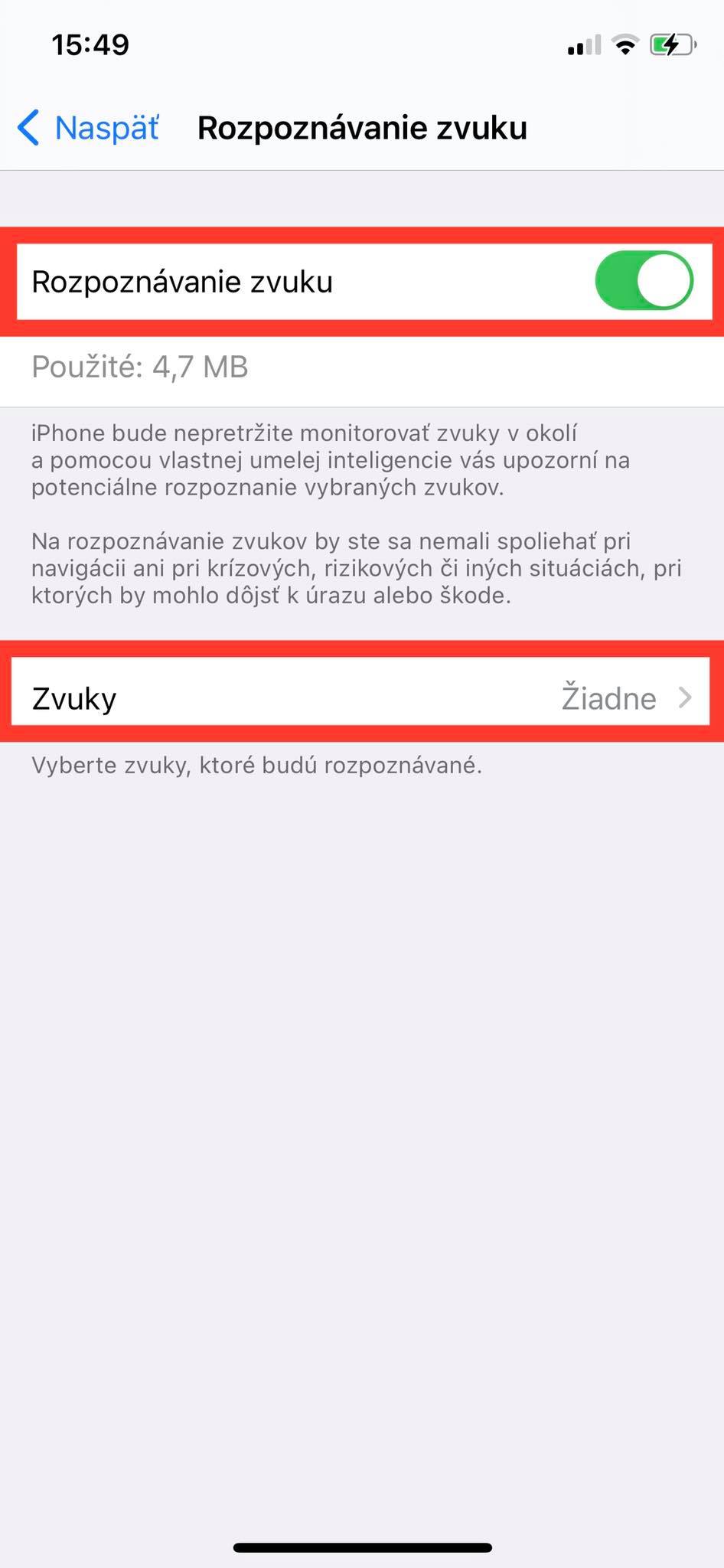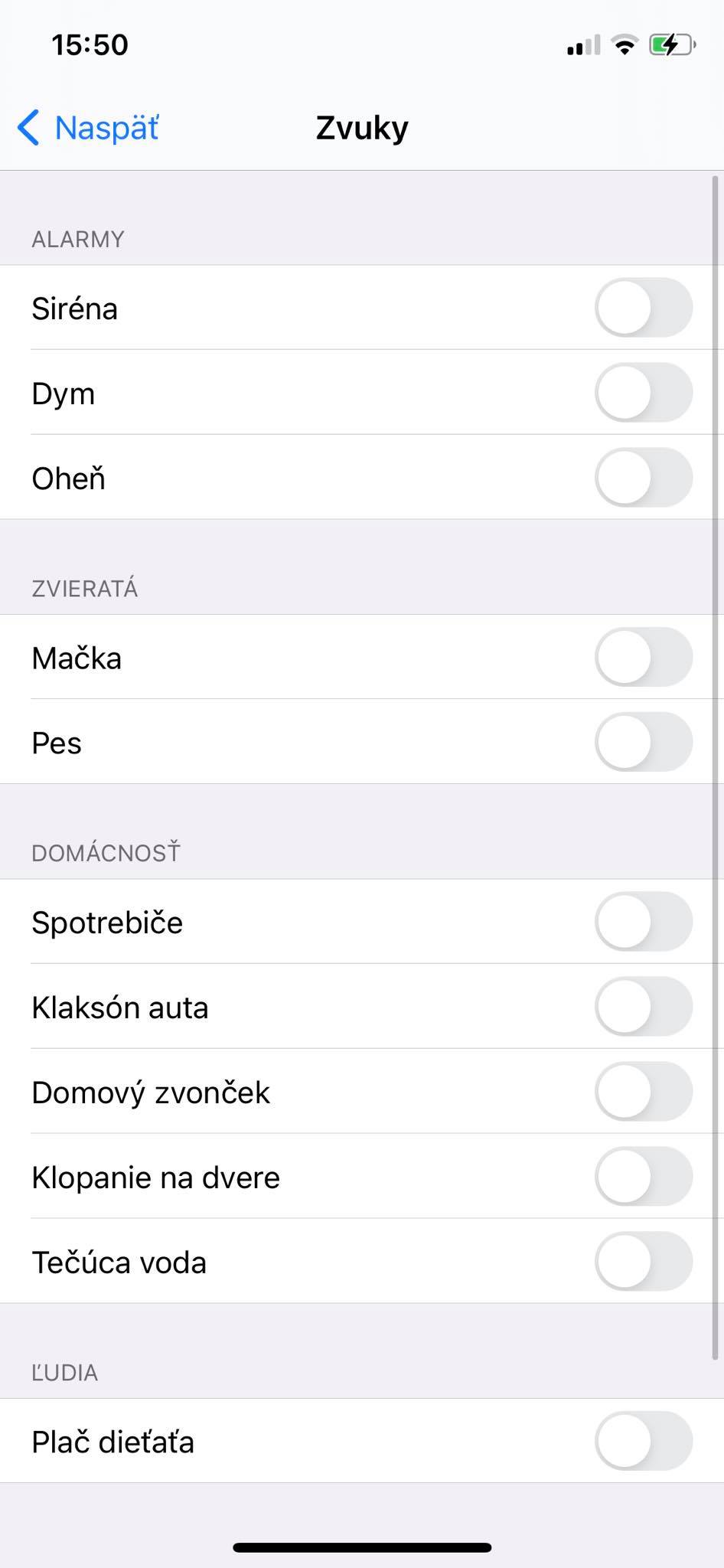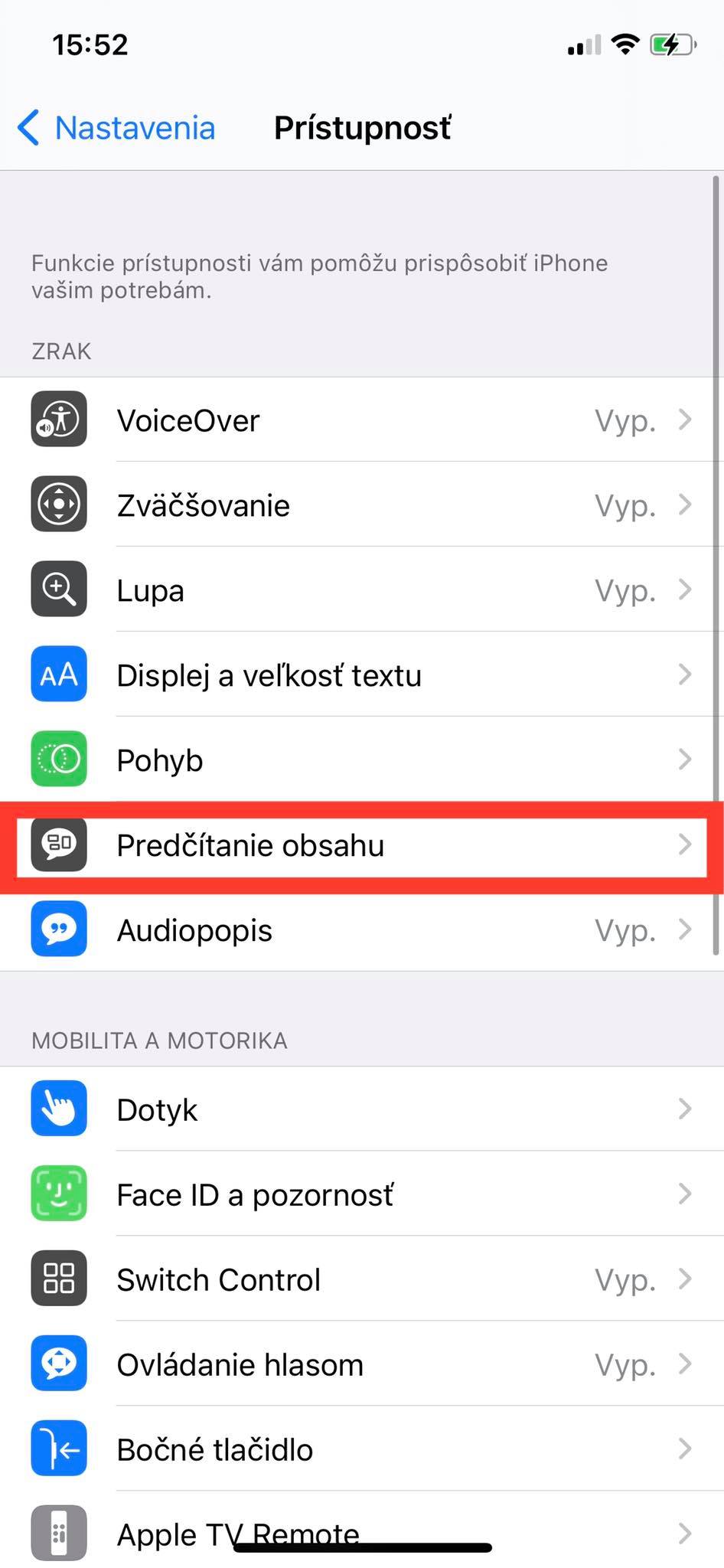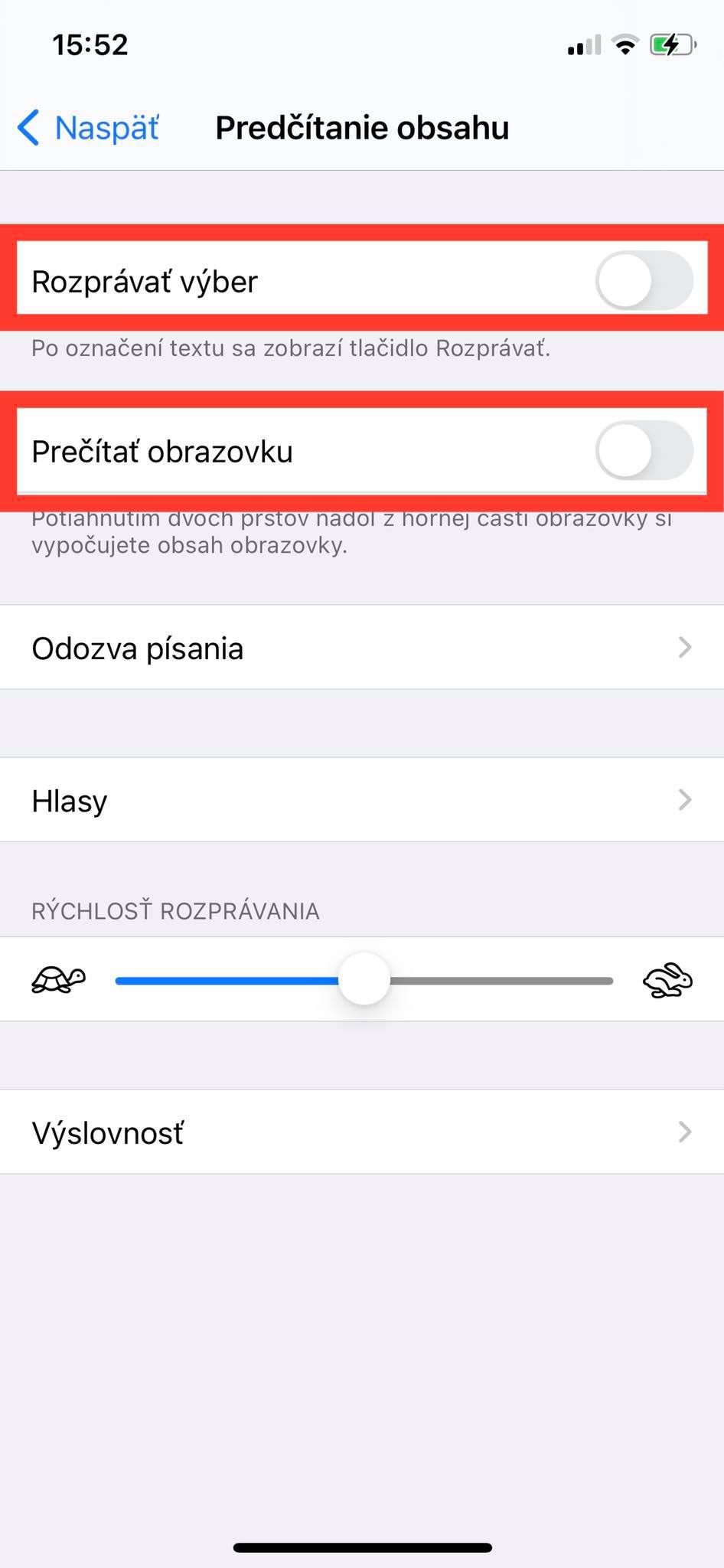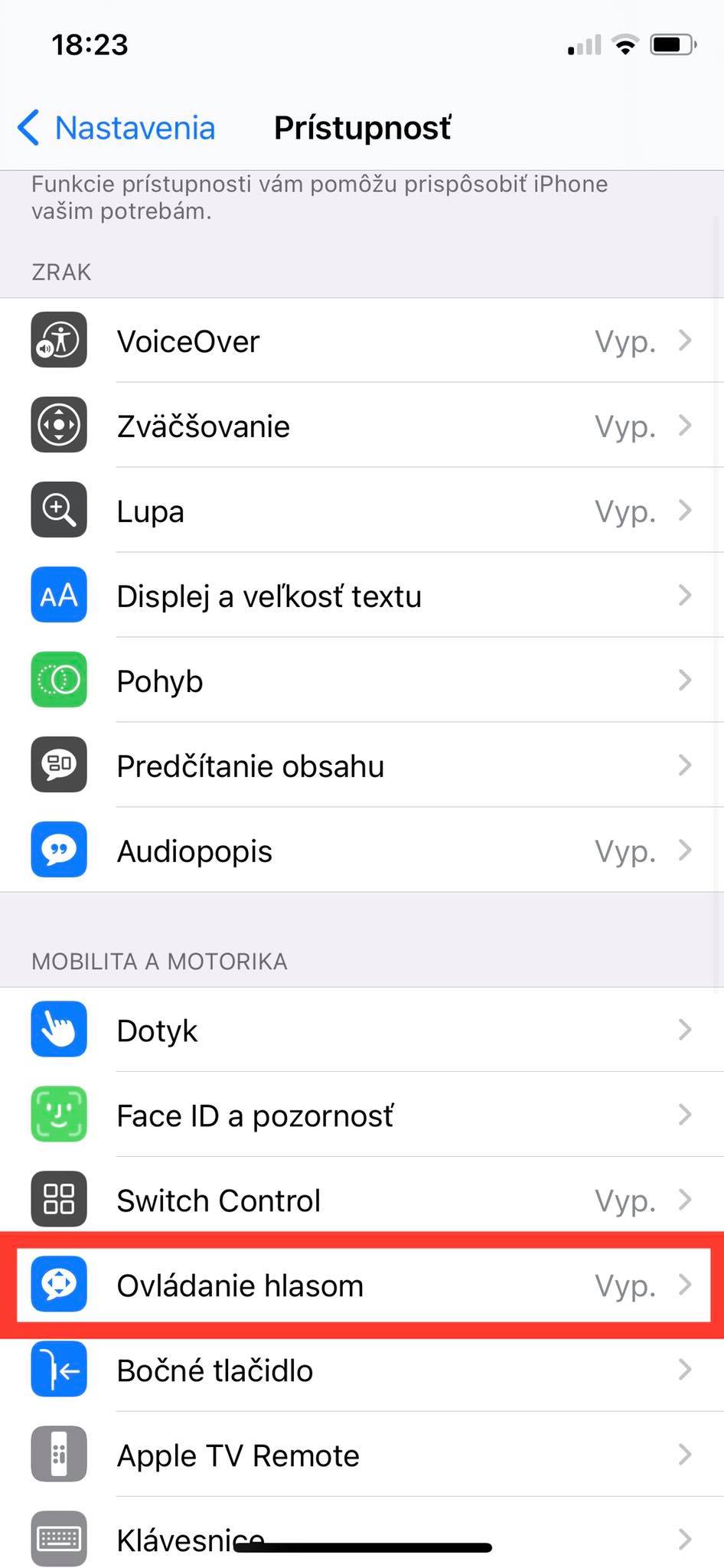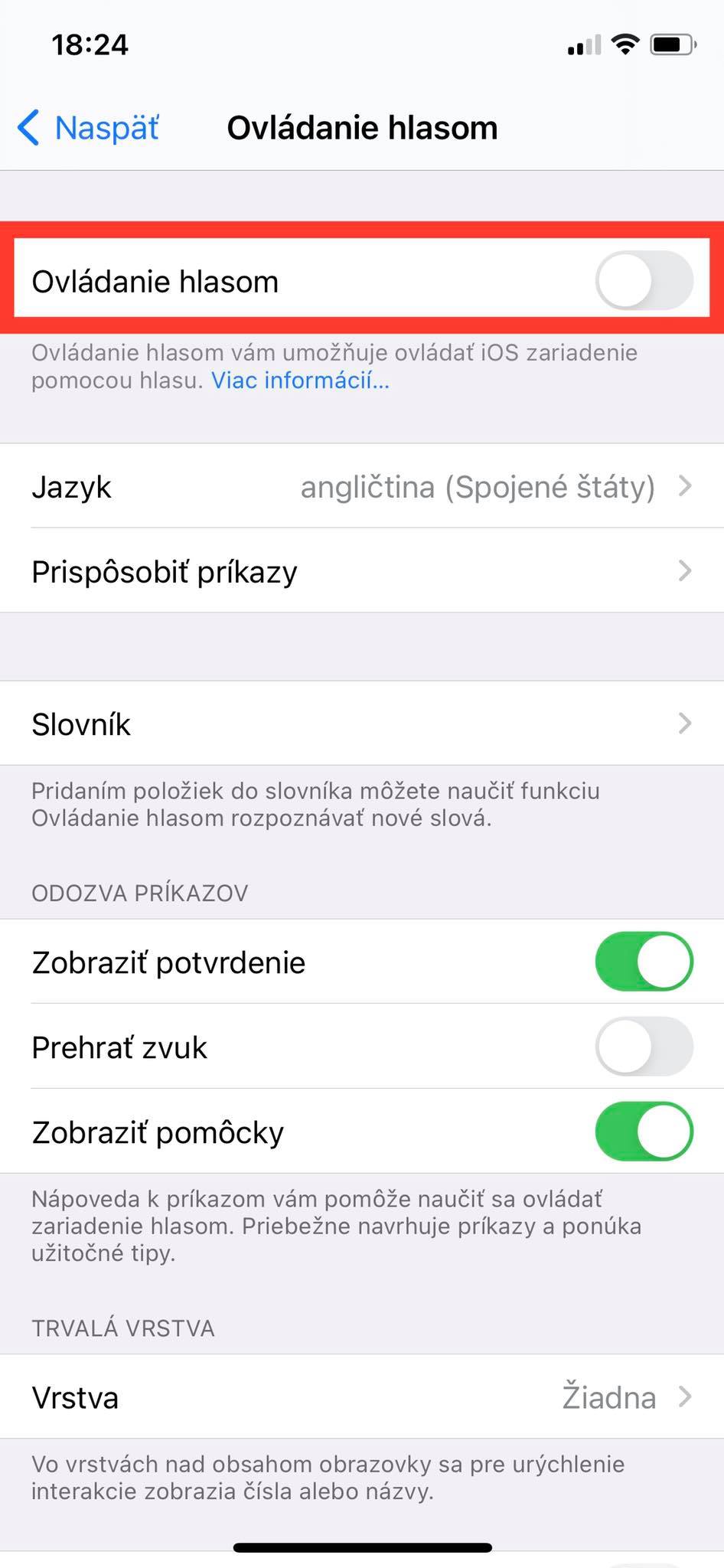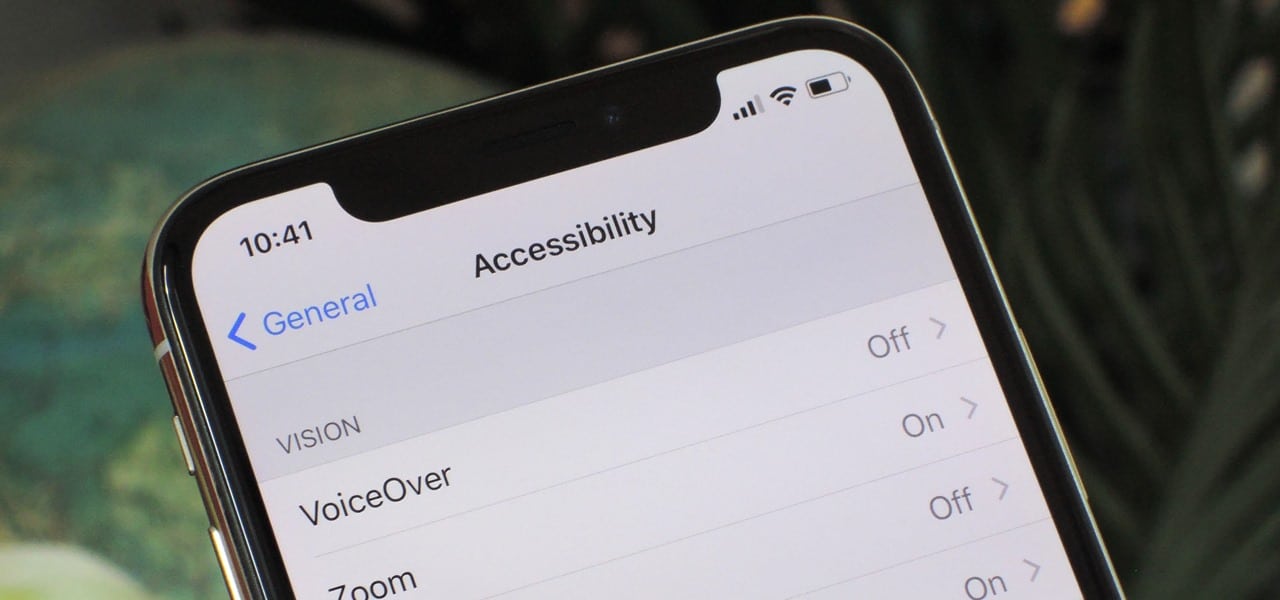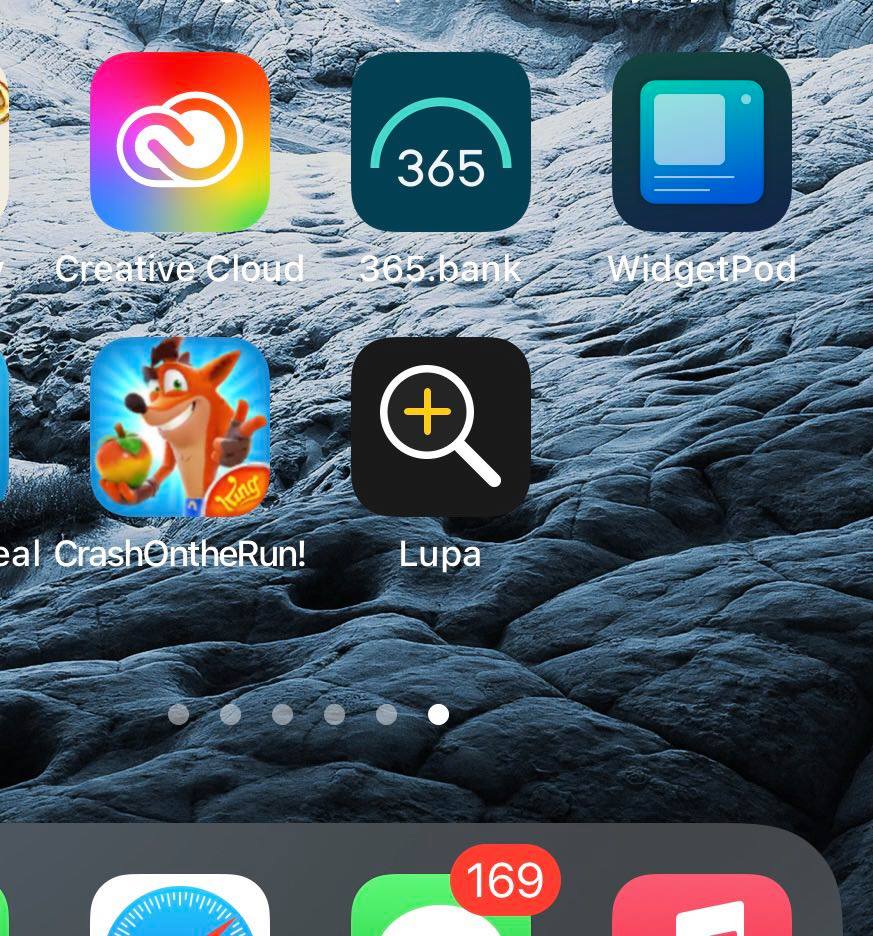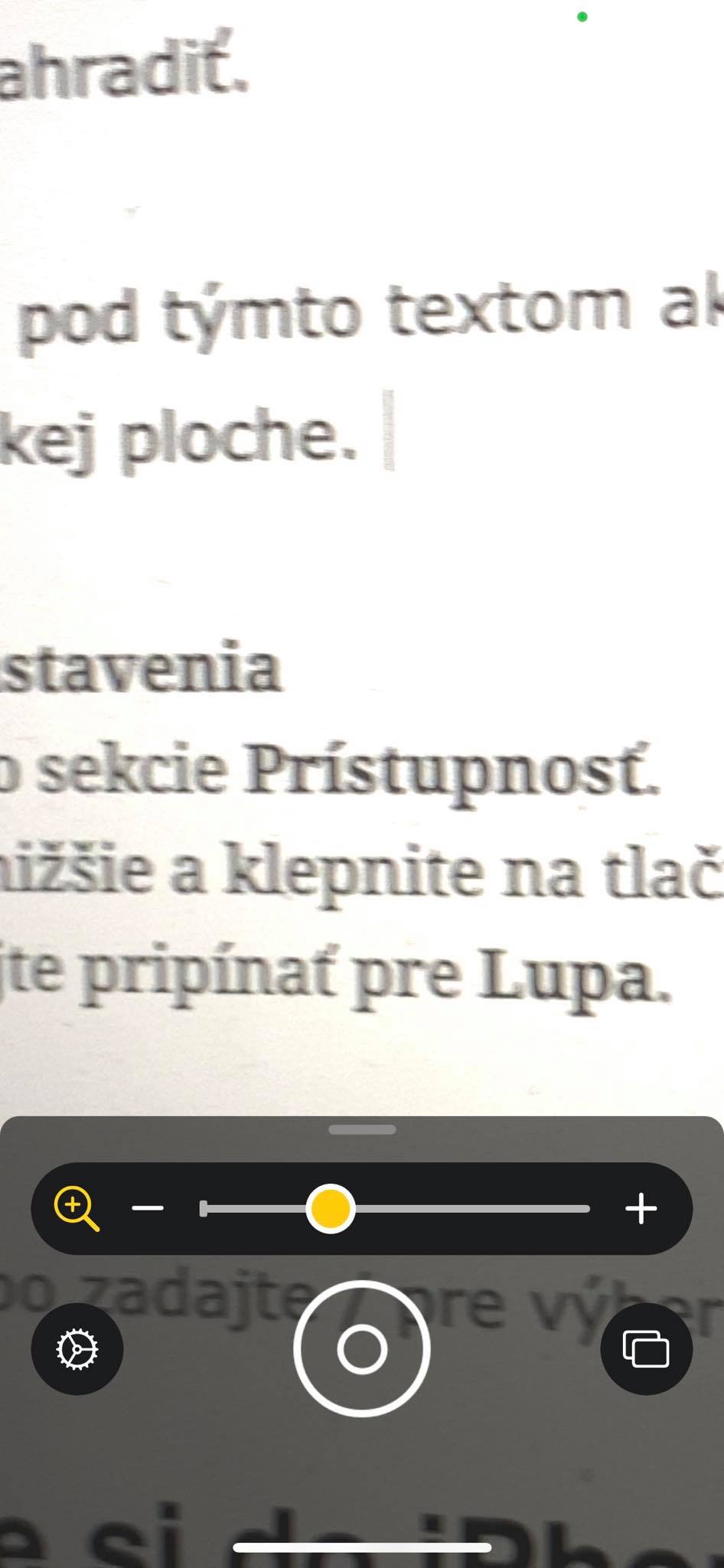5. iPhone vás môže upozorňovať na dôležité zvuky, keď ich práve nevnímate
Pokiaľ používate AirPods Pro alebo AirPods Max s aktívnym potláčaním hluku, mali by ste si aktivovať funkciu, ktorá vás upozorní na prítomnosť dôležitého zvuku. Vďaka tomuto nastaveniu dokáže váš iPhone načúvať okoliu a pokiaľ sa tu vyskytne napríklad klopanie, zvonček, alarm, sirény a podobne, dá vám o tom vedieť.
Pri používaní však majte na pamäti, že sa na toto drobné vylepšenie v iOS 14 nemôžete spoliehať na 100%. Hoci funguje veľmi spoľahlivo, stále sa môžu objaviť určité zvuky, ktoré zariadenie jednoducho nezachytí.
Tu je návod na aktiváciu funkcie:
- Otvorte si Nastavenia
- Pokračujte do sekcie Prístupnosť.
- Presuňte sa nadol a klepnite na tlačidlo Rozpoznávanie zvuku.
- Aktivujte prepínač a v spodnej časti vyberte Zvuky, ktoré má váš iPhone počuť.
- Hotovo.
Na záver je dôležité uviesť niekoľko poznatkov. Samotná funkcia pracuje offline v rámci operačného systému iOS 14, pričom sa nepotrebuje pripíjať na servery spoločnosti Apple. S tým súvisí aj vaša online bezpečnosť, nakoľko vývojári sľubujú, že váš nikto nebude odpočúvať a ani nahrávať.
4. Nechajte svoj iPhone alebo iPad, aby čítal za vás
Ako sme už uviedli vyššie, Apple sa snaží svoje zariadenia prispôsobovať všetkým používateľom. Týka sa to aj hendikepovaných osôb, ktoré majú napríklad zlý zrak a tak si nedokážu prečítať text. V iOS 14 sa nachádza funkcia, ktorá vám prerozpráva všetko čo si označíte, prípadne sa to nachádza na obrazovke.
S týmto trikom môžete čítať články, texty, knihy alebo ďalší obsah, ktorý sa nachádza napríklad na internete. Samotnú funkciu aktivujete nasledujúcim postupom:
- Otvorte si Nastavenia
- Pokračujte do sekcie Prístupnosť.
- Presuňte sa nadol a klepnite na tlačidlo Predčítanie obsahu.
- Teraz aktivujte pripínať pre Rozprávať výber a Prečítať obrazovku.
- Hotovo.
V prípade nastavenia rozprávania výberu váš iPhone prečíta všetko, čo si sami označíte (a následne vyberiete možnosť „rozprávať“). V druhom nastavení iPhone prečíta všetko, čo sa aktuálne nachádza na obrazovke. Aktivácia prebieha potiahnutím dvoch prstov po vrchnej časti displeja (ideálne po výreze pre Face ID). iPhone následne začne rozprávať a objaví sa aj jednoduché menu prehrávača.
Samozrejme, nejedná sa o ten najkrajší hlas a v niektorých situáciach až priveľmi počuť, že je to len „robot“. Na strane druhej, ak si chcete trochu zjednodušiť používanie a čítanie nepatrí medzi vaše koníčky, možno sa vám toto nastavenie hodí!
3. Ovládajte všetko svojim hlasom
Spoločnosť Apple ponúka už dlhé roky funkciu Voice Control, ktorá slúži na ovládanie zariadenia hlasom. V princípe tak môžete zadávať jednoduché príkazy pre svoj iPhone a ten sa bude riadiť presne podľa nich.
Na rozdiel od Siri je všetko dostupné aj offline, takže nepotrebujete pripojenie na internet. Dokonca tu existuje aj možnosť vytvoriť si svoje vlastné príkazy s ľubovolnými slovami. Ak chcete používať hlasové ovládanie, postupujte takto:
- Otvorte si Nastavenia
- Pokračujte do sekcie Prístupnosť.
- Presuňte sa nižšie a klepnite na tlačidlo Ovládanie hlasom.
- Teraz aktivujte pripínať pre Ovládanie hlasom.
- Hotovo.
Hlasové ovládanie môžete aktivovať a deaktivovať aj jednoduchšie tým, že požiadate Siri príkazom „Hey Siri. Turn on/off Voice Control“. Uľahčí vám to používanie v situáciách, kedy máte plné ruky.
2. Váš iPhone môže fungovať ako lupa!
Pre niekoho je nepredstaviteľné pracovať s drobnými predmetmi alebo písmenkami bez použitia okuliarov alebo lupy. Niekedy sa však môže stať, že ani jeden z týchto predmetov nebudete mať po ruke. Našťastie však máte vo vrecku svoj iPhone, ktorý ich dokáže aspoň čiastočne nahradiť.
Pomocou postupu pod týmto textom aktivujete aplikáciu Zväčsovanie, ktorá sa objaví na domovskej ploche:
- Otvorte si Nastavenia
- Pokračujte do sekcie Prístupnosť.
- Presuňte sa nižšie a klepnite na tlačidlo Zväčšovanie.
- Teraz aktivujte pripínač pre Zväčšovanie.
- Hotovo.
Tá využíva fotoaparát pre čo najlepšie priblíženie detailov vo vašom okolí. Samozrejme, že kvalita nie je taká vysoká ako pri štandardnej optike, no na bežné použitie to bohato stačí.
Cez lupu si viete meniť jas, kontrast a tak isto vytvárať fotografie. Tu však musíme upozorniť, že zábery nebudú priblížené. To môžete spraviť dodatočne v aplikácii Fotky. Je to možno iba drobnosť, no niekoho určite poteší.
1. Pridajte si do iPhonu ďalšie dve tlačidlá
Opäť jedna z noviniek, ktorá do iPhonu pribudla spolu s operačným systémom iOS 14. Pravdepodobne ste už počuli o ovládaní poklepaním po zadnej strane zariadenia, avšak teraz si to môžete vyskúšať v praxi.
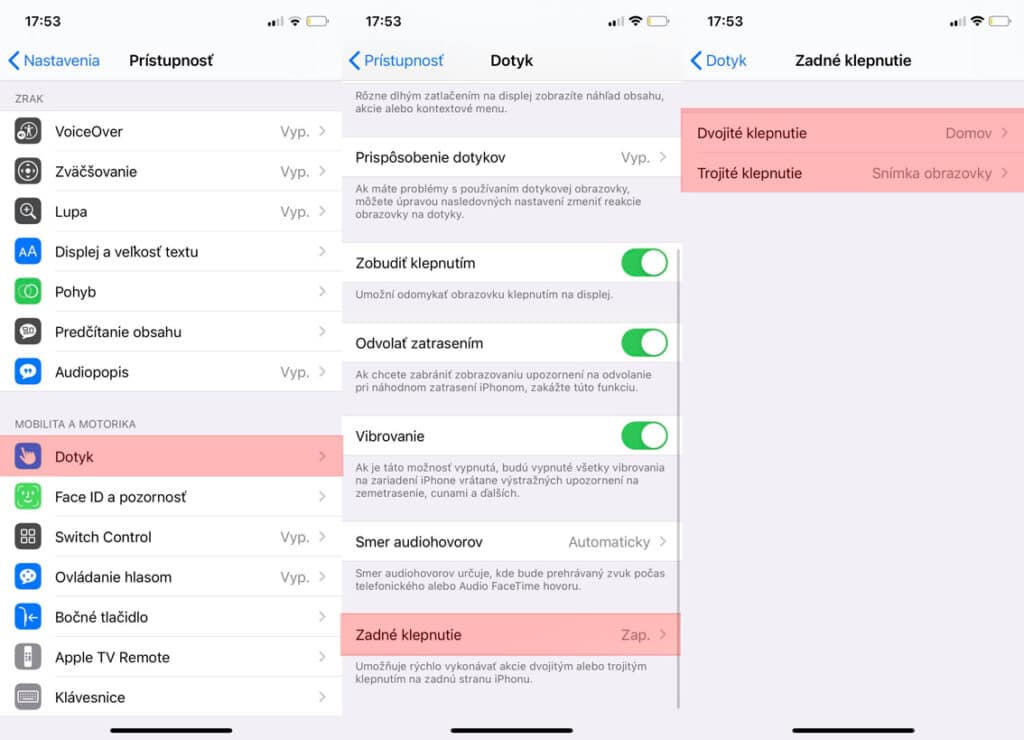
Apple túto funkciu navrhlo primárne pre ľudí, ktorí trpia zdravotným postihnutím, alebo majú iný problém, kvôli ktorému nemôžu ovládať iPhone normálnym spôsobom. Nikto vám však nezakazuje nastaviť si týmto spôsobom napríklad screenshot alebo aktiváciu Siri. Trebárs vám to bude vyhovovať…
- Otvorte Nastavenia na vašom iOS zariadení a prejdite do sekcie Prístupnosť.
- Vyberte možnosť Dotyk.
- Teraz prejdite do spodnej časti menu a vyberte možnosť Zadné klepnutie.
- Objaví sa vám nastavenie pre Dvojité klepnutie a Trojité klepnutie (obe môžete používať súčasne).
- Pokiaľ máte vybraté, vyskúšajte či novinka funguje.
- Hotovo!
Máte ďalšie zaujímavé tipy, týkajúce sa prístupnosti? Napíšte nám o nich v komentároch!